管理信息系统实验指导——Excel部分
MIS实验大纲20121

《管理信息系统》实验大纲(2012特别版)主编:毛老师第一部分,办公信息管理与网上信息管理(课内4学时)实验1 办公信息管理(课内2学时)一、实验目的通过“库存管理系统.xls”,熟悉Excel VBA业务导航管理信息系统开发基础知识。
二、预备1. Excel/Access2. 发言材料——团队作业三、考核目标:业务流程图/数据流程图/E-R图/功能结构图四、实验任务实验原型——“库存管理系统”的功能如下图所示:1. 工作环境配置第一步,启动Excel,按下列图示设置Excel的安全性为“中”,单击“确定”按钮后,退出Excel,使得你的配置生效。
第二步,启动Excel,按下列图示取消Excel的“窗口选项”的“网格线”,单击“确定”按钮后,使得你的配置生效。
保存该文件,文件名建议是:本人学号-MIS实验1.XLS2. 打开本次实验的原型“库存管理.XLS”,在“安全警告”对话框中选择“启用宏”。
对照“库存管理.XLS”原型,修改“本人学号-MIS实验1.XLS”:(1)将第1个工作表的标签改为“主界面”。
(2)单击D9单元格,选择“窗口/冻结窗格”,对Excel工作窗口进行分区。
(3)单击A4单元格,输入公式:=year(today())&"年"&month(today())&"月"&day(today())&"日"用来显示当前日期。
(4)在左下方绘制3个圆角图框,Sub 自选图形1_单击()Sheets("主界面").ScrollArea = "" '允许对整张工作表内所有单元格的选定ActiveWindow.ScrollColumn = 4 '将当前工作表窗口滚动到第4列Sheets("主界面").ScrollArea = "E7" '只允许对整张工作表内E7单元格的选定End SubSub 自选图形2_单击()Sheets("主界面").ScrollArea = ""ActiveWindow.ScrollColumn = 15Sheets("主界面").ScrollArea = "O7"End SubSub 自选图形3_单击()Sheets("主界面").ScrollArea = ""ActiveWindow.ScrollColumn = 26Sheets("主界面").ScrollArea = "Z7"End Sub实验问题:1. 通过“库存管理系统.xls”,利用Excel VBA开发一个简易的本团业务导航管理信息系统。
管理信息系统excel上机实验报告

管理信息系统excel上机实验报告第一篇:管理信息系统excel上机实验报告XX大学XX学院实验报告年度学期:20XX-20XX第二学期课程名称:《管理信息系统》授课教师:XXX 年级专业:20XX级XX专业学生学号:XXXX 学生姓名: XXX第三次实验一、实验目的①熟悉Excel的工作环境;②了解Excel软件的自动筛选、条件格式和数据透视图、方案管理器等工具方法。
二、实验环境①计算机;②Excel 2010;三、实验步骤1、自动筛选自动筛选能通过筛选一个列表,只把特定的信息显示出来,这些信息满足你指定的标准,而将其他的信息隐藏起来。
自动筛选适用于从较大规模的列表中创建较小的列表。
①输入数据保存为Excel文件。
②如果想查询华东地区货主的所有订单信息,那么单击列表中的任意单元格,单击菜单栏中的“数据”——“筛选”。
Excel列表将在每一标签或列标题邻接处设置下拉组合框箭头。
单击“货主地区”的下拉框并选择“华东”,则Excel就只显示出筛选过的在华东地区的定单列表。
如下图所示。
③如果想查询2号雇员处理的由3号运货商负债货物运送的华东地区货主的订单信息,那么在第②步的基础上点击“雇员ID”下拉框,选择“2”,然后点击“运货商”下拉框,选择“3”。
如下图所示。
④如果想获得华东地区青岛和南京的订单列表那么在第②步操作结果的基础上,点击“货主城市”下拉框,选择“青岛南京”并点击“确定”按钮。
如下图所示。
2.条件格式自动筛选的实现方式是通过隐藏不需要的信息而显示出想查看的信息,① 如果你希望将整个订单列表显示出来,而且希望高亮显示订单日期在1996/7/15到1996/7/31之间的订单,可以选择整个“订单日期”,如下图所示②单击菜单中的“开始”—“条件格式”弹出“条件格式”对话框,选择“突出显示单元格规则”,然后再选择“介于”,输入条件1996/7/15和1996/7/31。
最后能够得到在订单日期列中突出显示日期在1996/7/15到1996/7/31之间的单元格。
《Excel在企业管理中的应用》Excel在数据统计与分析中的应用实验
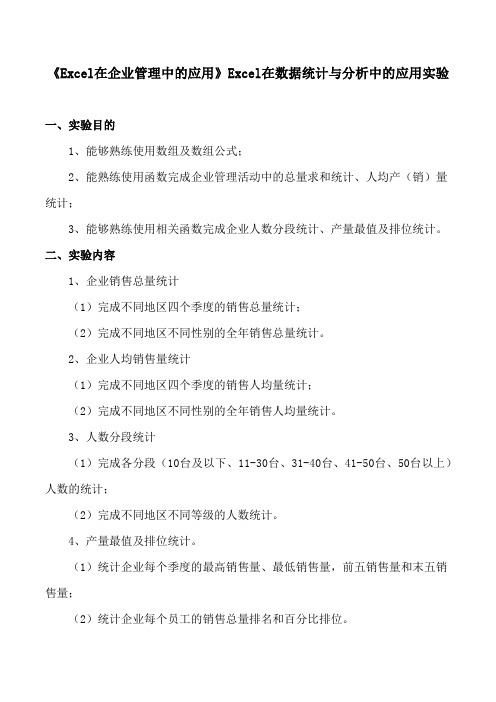
《Excel在企业管理中的应用》Excel在数据统计与分析中的应用实验一、实验目的1、能够熟练使用数组及数组公式;2、能熟练使用函数完成企业管理活动中的总量求和统计、人均产(销)量统计;3、能够熟练使用相关函数完成企业人数分段统计、产量最值及排位统计。
二、实验内容1、企业销售总量统计(1)完成不同地区四个季度的销售总量统计;(2)完成不同地区不同性别的全年销售总量统计。
2、企业人均销售量统计(1)完成不同地区四个季度的销售人均量统计;(2)完成不同地区不同性别的全年销售人均量统计。
3、人数分段统计(1)完成各分段(10台及以下、11-30台、31-40台、41-50台、50台以上)人数的统计;(2)完成不同地区不同等级的人数统计。
4、产量最值及排位统计。
(1)统计企业每个季度的最高销售量、最低销售量,前五销售量和末五销售量;(2)统计企业每个员工的销售总量排名和百分比排位。
三、主要实验设备及器材计算机终端64套(配备Windows10系统或Windows7系统,英特尔i5及以上的处理器,4G内存,256G硬盘,office2010软件),多媒体教学设备1套。
四、实验步骤1、启动Excel工作簿;2、根据要求,结合所学函数SUMIF和SUMIFS完成总量统计;3、根据要求,结合所学函数AVERAGEIF 、AVERAGEIFS 、ROUND等计算企业员工人均工作量;4、根据要求,结合所学函数COUNT 、COUNTA 、COUNTIF、COUNTIFS 、FREQUENCY 计算人数分段统计;5、根据要求,结合所学函数MAX、MIN、RANK、PERCENTRANK、LARGE、SMALL 完成最值和排位统计;6、保存结果,完成实验报告撰写。
五、实验结果与思考1、实验结果(1)企业销售总量统计本次实验需要统计不同地区员工在一、二、三、四季度的销售总量,使用函数SUMIF进行统计,公式:=SUMIF(员工销售数据!$D$1:$D$101,$A4,员工销售数据!E$1:E$101) =SUMIFS(员工销售数据!$I$1:$I$101,员工销售数据!$D$1:$D$101,H4,员工销售数据!C1:C101,"男") 实验结果如下图所示:(2)企业人均销售量统计本次实验需要统计不同地区员工在一、二、三、四季度的人均销售量,使用函数ANERAGEIF进行统计,公式:=ROUND(AVERAGEIF(员工销售数据!$D$1:$D$101,$A15,员工销售数据!E$1:E$101),2) =ROUND(AVERAGEIFS(员工销售数据!$I$1:$I$101,员工销售数据!$D$1:$D$101,H15,员工销售数据!$C$1:$C$101,"男"),2) 实验结果如下图所示:(3)人数分段统计公式:=FREQUENCY(员工销售数据!E2:E101,$F$4:$F$7) =COUNTIFS(员工销售数据!$D$1:$D$101,$I$7,员工销售数据!E1:E101,">50") 实验结果如下图所示:(4)产量最值及排位统计公式:=SUM(E2:H2) =RANK(I2,$I$2:$I$101) =PERCENTRANK($I$2:$I$101,I2) =LARGE($I$2:$I$101,M2) =SMALL($I$2:$I$101,M2) =MAX(E:E) =MIN(E:E) 实验结果如下图所示:2、实验思考(1)SUMIF:计算区域中满足单一条件的单元格数值的和。
基于Excel实现一个信息管理系统
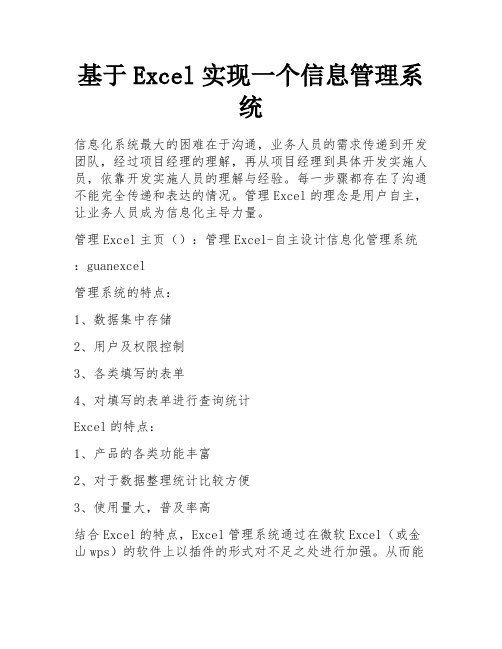
基于Excel实现一个信息管理系统信息化系统最大的困难在于沟通,业务人员的需求传递到开发团队,经过项目经理的理解,再从项目经理到具体开发实施人员,依靠开发实施人员的理解与经验。
每一步骤都存在了沟通不能完全传递和表达的情况。
管理Excel的理念是用户自主,让业务人员成为信息化主导力量。
管理Excel主页():管理Excel-自主设计信息化管理系统:guanexcel管理系统的特点:1、数据集中存储2、用户及权限控制3、各类填写的表单4、对填写的表单进行查询统计Excel的特点:1、产品的各类功能丰富2、对于数据整理统计比较方便3、使用量大,普及率高结合Excel的特点,Excel管理系统通过在微软Excel(或金山wps)的软件上以插件的形式对不足之处进行加强。
从而能够实现权限控制,数据集中存储,表单设计和报表统计等功能,具备有制作成各类管理系统的能力。
本文将引导您实现一个简单的管理系统,从而得以了解【管理Excel】的基本使用。
步骤· 创建组织· 设计表单· 报表设计· 员工及权限· 应用市场使用· 移动办公安装后打开Excel,会在Excel的顶部多出一个tab创建组织创建一个组织的流程1、登录2、创建组织3、发送验证码4、用户登录5、功能介绍设计表单设计用于填写的表单设计员工表单样式设计员工表单字段员工表单保存设计加班登记表样式设计加班登记表字段加班登记表单保存查看可用的表单列表创建员工信息员工信息保存填写加班信息填写加班信息:下拉选择员工填写加班信息:选择加班日期员工信息查询员工信息:查询员工信息:导出到Excel表格员工信息-明细员工信息-明细-打开加班信息:查询报表设计管理Excel让对之前保存的表单设计中Excel表格设计出需要的各类报表设计报表关联更多表单数据源设置更多的报表数据字段可用报表字段列表设计报表样式保存报表设计报表查询报表执行结果员工管理及权限设置关于开通员工账户,及权限设置相关功能员工及权限相关功能创建员工信息员工列表组织信息组织的小组列表小组的权限设置:小组成员及可用表单列表。
excel质量管理工具实验指导书

实验一EXCEL简介及基本操作一、实验目的1、了解EXCEL软件的数据格式和基本功能;2、掌握EXCEL软件用于数据统计分析的基本方法。
二、基本原理1、EXCEL简介Microsoft Excel 是美国微软公司开发的Windows 环境下的电子表格系统。
它是目前应用最为广泛的办公室表格处理软件之一。
自Excel诞生以来,历经了Excel5.0、Excel95、Excel97 和Excel2000、Excel2003 、Excel XP等不同版本。
随着版本的不断提高,Excel 软件的强大的数据处理功能和操作的简易性逐渐走入了一个新的境界,整个系统的智能化程度也不断提高,使用户操作大为简化。
这些特性,已使Excel成为现代办公软件重要的组成部分。
虽然EXCEL没有直接提供与质量方面有关的函数,但其中强大的数学与统计功能,使得该软件在质量工程方面也得到了广泛的应用。
EXCEL中,工作表是一个由行和列组成的表格,工作簿是工作表的集合。
工作簿是计算和存储数据的文件,每一个工作簿都可以包含多张工作表,所有对数据进行的操作,都是在工作表上进行的。
1)工作表介绍工作表的基本概况(见下图)。
图1-1 工作表的基本概况◆工作表的基本属性见下图。
图1-2 工作表的基本概况◆单元格的命名(见下图)。
图1-2 工作表的基本概况◆单元格的内容(见下图)。
图1-2 工作表的基本概况图1-2 工作表的基本概况 单元格的的相对引用与绝对引用图1-2 工作表的基本概况2)常用函数介绍EXCEL有300多条各种类型的函数,包括财务、数学、统计、逻辑以及工程计算等,其中有70余条与统计分析有关,可用于质量分析和改进。
2、描述性统计简介在质量分析的时候,一般首先要对数据进行描述性统计分析(Descriptive Analysis),以发现其内在的规律,再选择进一步分析的方法。
描述性统计分析要对调查总体所有变量的有关数据做统计性描述,主要包括数据的频数分析、数据的集中趋势分析、数据离散程度分析、数据的分布、以及一些基本的统计图形。
Excel在管理信息系统课程实践教学中的应用-4页文档资料
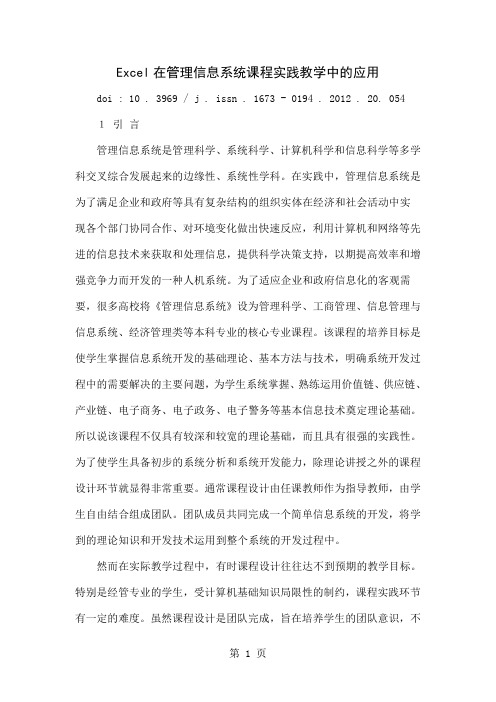
Excel在管理信息系统课程实践教学中的应用doi : 10 . 3969 / j . issn . 1673 - 0194 . 2012 . 20. 0541引言管理信息系统是管理科学、系统科学、计算机科学和信息科学等多学科交叉综合发展起来的边缘性、系统性学科。
在实践中,管理信息系统是为了满足企业和政府等具有复杂结构的组织实体在经济和社会活动中实现各个部门协同合作、对环境变化做出快速反应,利用计算机和网络等先进的信息技术来获取和处理信息,提供科学决策支持,以期提高效率和增强竞争力而开发的一种人机系统。
为了适应企业和政府信息化的客观需要,很多高校将《管理信息系统》设为管理科学、工商管理、信息管理与信息系统、经济管理类等本科专业的核心专业课程。
该课程的培养目标是使学生掌握信息系统开发的基础理论、基本方法与技术,明确系统开发过程中的需要解决的主要问题,为学生系统掌握、熟练运用价值链、供应链、产业链、电子商务、电子政务、电子警务等基本信息技术奠定理论基础。
所以说该课程不仅具有较深和较宽的理论基础,而且具有很强的实践性。
为了使学生具备初步的系统分析和系统开发能力,除理论讲授之外的课程设计环节就显得非常重要。
通常课程设计由任课教师作为指导教师,由学生自由结合组成团队。
团队成员共同完成一个简单信息系统的开发,将学到的理论知识和开发技术运用到整个系统的开发过程中。
然而在实际教学过程中,有时课程设计往往达不到预期的教学目标。
特别是经管专业的学生,受计算机基础知识局限性的制约,课程实践环节有一定的难度。
虽然课程设计是团队完成,旨在培养学生的团队意识,不会将部分计算机技术较为薄弱的同学排斥之外,但是这些同学由于计算机技术的欠缺,对管理信息系统开发过程中需要重视的问题、需要强调的环节会把握不好。
因此计算机技术知识的掌握对于学好管理信息系统课程非常重要。
目前大部分经管类专业开设了不少计算机课程,如VB,VFP,Access。
计算机应用基础实验指导EXCEL

Excel 2003操作电子表格软件Excel是用于数据处理的软件,它可以对由行和列构成的二维表格总的数据进行管理,能运算、分析、输出结果,并能制作出图文并茂的工作表格。
电子表格中的每一个单元格可以存储的数据并不是简单的数值,而是字符、数值、变量、公式、图像等信息。
实验一:Excel基本操作一、实验目的掌握Excel文档的编辑和格式化,利用公式和函数实现数据处理。
二、实验任务与要求1. 掌握电子表格的基本概念、中文Excel的功能、运行环境、启动和退出2. 掌握工作簿和工作表的基本概念、工作表的创建、数据输入、编辑和排版3. 掌握工作表的插入、复制、移动、更名、保存和保护等基本操作4. 熟练掌握单元格的绝对地址和相对地址的概念,工作表中公式的输入与常用函数的使用。
5. 掌握工作表的格式化、页面设置、打印预览和打印。
三、知识要点1. 工作簿、工作表和单元格2. 编辑栏3. 公式和函数四、实验步骤与操作指导【题目1】数据的基本操作要求:在Sheet1和Sheet2中输入图3.1所示的原始数据。
对Sheet2实现删除班级所在列;将专业列移动到学号列之前,成为A列;将所有的“公共事业管理”替换为“公管”。
操作步骤如下:(a)Sheet1(b) Sheet2图3.1 Sheet1和Sheet2原始数据1. 在Sheet1中输入数据,注意不同数据的输入方法2. 在Sheet2中输入数据。
Sheet2中学号、专业、班级可以使用填充,其他照原样输入。
3. 删除列4. 移动列5. 替换【题目2】工作表操作要求:1. 复制sheet2工作表到最后;并将新复制的工作表取名为“成绩”;2. 删除工作表Sheet3;在Sheet1和Sheet2之间插入2张空白工作表,并将它们命名为“表1”和“表2”;3. 复制Sheet1为Sheet1(2),并对工作表Sheet1(2)施加保护。
【题目3】公式和函数操作要求:在sheet2的G1:J1添加“总分”、“平均分”、“等级”、“军事高数均及格”列;下面各行分别为每位同学的总分、平均分(四舍五入,保留小数1位)、等级(分为优、合格和不合格,平均分85以上为优),军事高数均及格(分为合格和不合格)的具体数据;最后把“学号”、“姓名”和“平均分”的内容复制到“表1”中图3.2 利用公式计算数据操作步骤如下:1. 求总分1)在G2中输入:=SUM(D2:F2)2)鼠标指针移动到G2的填充柄上,拖动鼠标至G15后面有关求平均分、等级、均及格的操作都类似于求总分操作,所以只给出公式2. 四舍五入求平均分在H2中输入公式并填充,公式:=ROUND(A VERAGE(D2:F2),1)3. 求等级在I2中输入公式并填充,公式:=IF(H2>=85,”优”,IF(H2>=60,”合格”,“不合格”))4.求军事理论高等数学均及格在J2中输入公式并填充,公式:=IF(AND(D2>=60,E2>=60),”合格”,“不合格”)5.求最高平均分、最低平均分和平均分高于75的人数=MAX(H2:H15), =MIN(H2:H15), =COUNTIF(H2:H15, “>=75”)6. 把“学号”、“姓名”和“平均分”的内容复制到“表1”附:常用函数求和函数SUM(参数1,参数2,...)算术平均值函数A VERAGE(参数1,参数2,...)最大值函数MAX(参数1,参数2,...)最小值函数MIN(参数1,参数2,...)四舍五入函数ROUND(数值型参数,n)功能:返回对“数值型参数”进行四舍五入到第n位的近似值条件计数COUNTIF(条件数据区,“条件”)功能:统计“条件数据区”中满足给定“条件”的单元格的个数统计个数函数COUNT(参数1,参数2,...) 功能:求一系列数据中数值型数据的个数COUNTA(参数1,参数2,...) 功能:求“非空”单元格的个数COUNTBLANK(参数1,参数2,...) 功能:求“空”单元格的个数【题目4】格式化工作表要求:调整sheet2的A列为“最适合的列宽”;在第1行前插入一行作为标题行,文字为“学生成绩表”并对其格式化;为从“专业”到最后一名同学的“军事高数均及格”的单元格区域的各单元格加上边框;将军事理论、高等数学、计算机中小于60的数据用红色倾斜显示,大于等于90的用浅蓝色背景显示;操作步骤如下:1. 调整列宽2. 插入标题行3. 加边框4. 条件格式设置(1)选择军事理论、数学、计算机列包含数据的单元格(2)选择“格式”菜单的“条件格式”命令项(3)在条件格式对话框中完成相应的格式设置5. 设置“顶端标题行”(1)文件→页面设置(2)在“页面设置”对话框中完成设置。
实训15 Excel数据管理与分析

实训15 Excel数据管理与分析【知识要点】数据列表是一张二维表,在进行数据的管理和分析时要保持数据的连续性和有效性,避免空白行列的出现。
对数据列表中内容的编辑除常用的编辑方法外还可以使用“记录单”进行。
1.数据列表、字段的概念2.利用“记录单”对数据列表进行修改、增加、查询、删除3.数据清单的排序4.数据清单的自动筛选、高级筛选5.分类汇总6.数据透视表【实训内容】一、数据列表打开“成绩表”工作簿,计算出总分和平均分,并在“成绩”工作表之后插入一张新工作表,命名为“数据分析”,将“成绩”工作表A2:H17单元格的数值复制到此工作表后完成以下操作:1.使用记录单对话框增加一条新记录:080616、*李兰、女、90、82、73 并计算出总分和平均分。
操作提示:单击“数据分析”工作表中数据区域的任意单元格,单击【数据】→【记录单】命令,弹出【记录单】对话框(如图15-1),单击【新建】按钮,在各字段名后面输入相应的内容,观察数据表、总分,平均分的变化。
图15-1 图15-22、使用“记录单”查询周密同学的总分。
2.使用“记录单”查询周密同学的总分操作提示:打开【记录单】对话框,单击【条件】按钮,在“姓名”栏输入“*周密”(如图15-2),单击【下一条】按钮,观察总分是多少。
3.使用“记录单”将学号为080610的记录删除。
操作提示:打开【记录单】对话框,单击【条件】按钮,在“学号”栏输入“080610”,单击【下一条】按钮,找出该条记录,单击【删除】按钮,观察数据表中该记录是否存在。
4.使用“记录单”将黄河同学的生理学成绩修改为60分。
操作提示:打开【记录单】对话框,单击【条件】按钮,在“姓名”栏输入“黄河”,单击【下一条】按钮,将生理学成绩改为60分。
5.使用【记录单】查找“生理学”成绩高于60、“外语”成绩高于85的学生记录。
操作提示:打开【记录单】对话框,单击【条件】按钮,在“生理学”栏输入“>60”,在“外语”栏输入“>85”单击【下一条】按钮,观察记录单中的记录,并和原数据列表比较。
如何用Excel开发MIS(管理信息系统)
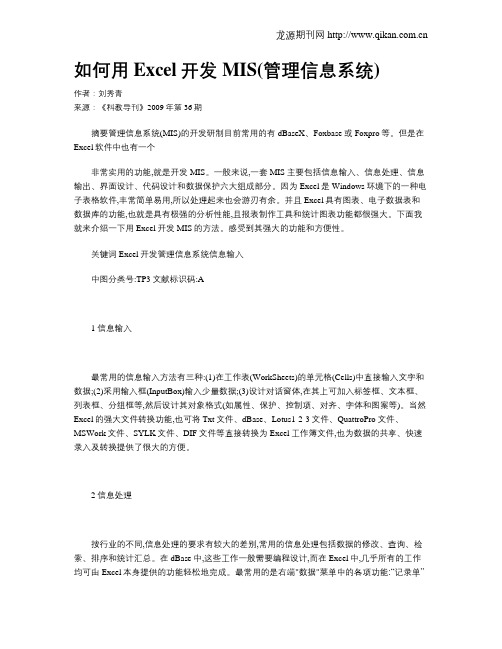
如何用Excel开发MIS(管理信息系统)作者:刘秀青来源:《科教导刊》2009年第36期摘要管理信息系统(MIS)的开发研制目前常用的有dBaseX、Foxbase或Foxpro等。
但是在Excel软件中也有一个非常实用的功能,就是开发MIS。
一般来说,一套MIS主要包括信息输入、信息处理、信息输出、界面设计、代码设计和数据保护六大组成部分。
因为Excel是Windows环境下的一种电子表格软件,丰常简单易用,所以处理起来也会游刃有余。
并且Excel具有图表、电子数据表和数据库的功能,也就是具有极强的分析性能,且报表制作工具和统计图表功能都很强大。
下面我就来介绍一下用Excel开发MIS的方法。
感受到其强大的功能和方便性。
关键词Excel开发管理信息系统信息输入中图分类号:TP3文献标识码:A1 信息输入最常用的信息输入方法有三种:(1)在工作表(WorkSheets)的单元格(Cells)中直接输入文字和数据;(2)采用输入框(InputBox)输入少量数据;(3)设计对话窗体,在其上可加入标签框、文本框、列表框、分组框等,然后设计其对象格式(如属性、保护、控制项、对齐、字体和图案等)。
当然Excel的强大文件转换功能,也可将Txt文件、dBase、Lotus1-2-3文件、QuattroPro文件、MSWork文件、SYLK文件、DIF文件等直接转换为Excel工作簿文件,也为数据的共享、快速录入及转换提供了很大的方便。
2 信息处理按行业的不同,信息处理的要求有较大的差别,常用的信息处理包括数据的修改、查询、检索、排序和统计汇总。
在dBase中,这些工作一般需要编程设计,而在Excel中,几乎所有的工作均可由Excel本身提供的功能轻松地完成。
最常用的是右端"数据"菜单中的各项功能:“记录单”选项提供了数据库记录查询、输入、修改或删除的简单方法;“排序”选项提供了数据库记录同时按三个字段的排序方法,可以按行或按列、以升序或降序、考虑或不考虑大写来进行排序;“筛选”选项提供了隐藏除符合指定条件外的所有数据的方法,为数据库同类记录的查询和重点显示提供了方便;“分类汇总”选项提供了同类数据的汇总及统计方法;“数据透视表”选项可以迅速使一个复杂的表格变得容易阅读和理解,它可以方便地概括出感兴趣的字段,从不同的角度“透视”出求和值、计数值、平均值、最大值、最小值、乘积值、标准偏差、总体标准偏差、变异值、总体变异值。
excel实验报告
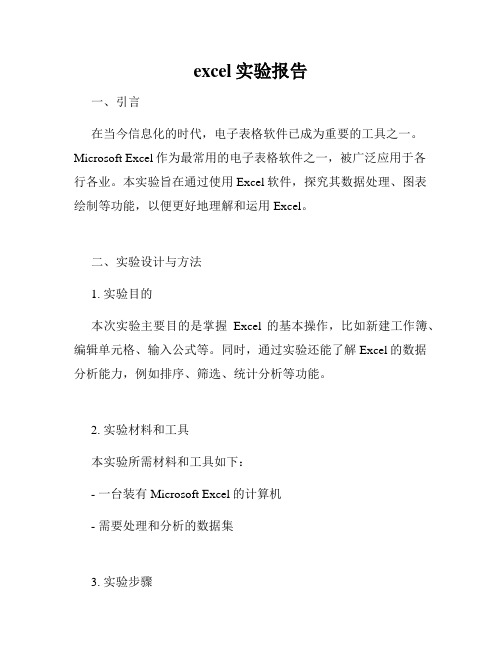
excel实验报告一、引言在当今信息化的时代,电子表格软件已成为重要的工具之一。
Microsoft Excel作为最常用的电子表格软件之一,被广泛应用于各行各业。
本实验旨在通过使用Excel软件,探究其数据处理、图表绘制等功能,以便更好地理解和运用Excel。
二、实验设计与方法1. 实验目的本次实验主要目的是掌握Excel的基本操作,比如新建工作簿、编辑单元格、输入公式等。
同时,通过实验还能了解Excel的数据分析能力,例如排序、筛选、统计分析等功能。
2. 实验材料和工具本实验所需材料和工具如下:- 一台装有Microsoft Excel的计算机- 需要处理和分析的数据集3. 实验步骤本实验具体步骤如下:- 打开Excel软件,新建工作簿。
- 在新建的工作簿中输入实验所需的数据。
- 对数据进行基本的编辑操作,如插入行、删除列等。
- 利用Excel的公式功能,进行数据计算和处理。
- 使用Excel的排序功能,按照某一列的值进行排序。
- 利用Excel的筛选功能,根据特定条件筛选数据。
- 绘制适当的图表,如柱状图、折线图等。
- 进行数据的统计分析,如求平均值、求和等。
- 最后,总结实验中遇到的问题和体会。
三、实验结果与分析在进行实验过程中,我们首先输入了实验所需的数据集,包括学生的学号、姓名、科目和成绩等信息。
接着,我们利用Excel的公式功能,计算了每个学生的总成绩,并在另一列中显示出来。
此外,根据某一列的成绩数据,我们使用Excel的排序功能,将学生按照成绩从高到低进行排序。
这样的操作可以方便我们了解学生成绩的分布情况,帮助我们更好地评估学生的学习情况。
另外,我们还利用Excel的筛选功能,根据特定的条件,筛选出特定的数据。
比如,我们可以筛选出成绩高于90分的学生,或者筛选出某一科目的所有学生等。
这样的功能可以方便我们进行有针对性的数据分析和处理,从而更好地满足实际需求。
在实验中,我们还学会了如何绘制图表。
excel在财务管理中的应用实验步骤
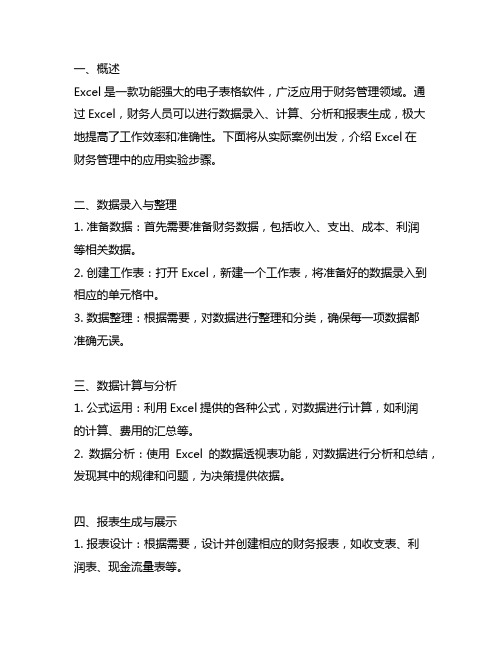
一、概述Excel是一款功能强大的电子表格软件,广泛应用于财务管理领域。
通过Excel,财务人员可以进行数据录入、计算、分析和报表生成,极大地提高了工作效率和准确性。
下面将从实际案例出发,介绍Excel在财务管理中的应用实验步骤。
二、数据录入与整理1. 准备数据:首先需要准备财务数据,包括收入、支出、成本、利润等相关数据。
2. 创建工作表:打开Excel,新建一个工作表,将准备好的数据录入到相应的单元格中。
3. 数据整理:根据需要,对数据进行整理和分类,确保每一项数据都准确无误。
三、数据计算与分析1. 公式运用:利用Excel提供的各种公式,对数据进行计算,如利润的计算、费用的汇总等。
2. 数据分析:使用Excel的数据透视表功能,对数据进行分析和总结,发现其中的规律和问题,为决策提供依据。
四、报表生成与展示1. 报表设计:根据需要,设计并创建相应的财务报表,如收支表、利润表、现金流量表等。
2. 报表填充:利用Excel的函数和格式功能,将计算好的数据填充到报表中,确保报表的准确性和美观性。
3. 报表展示:在完成报表生成后,可以利用Excel的图表功能,将数据直观地展示出来,便于领导和其他相关人员的理解和分析。
五、实验结果与结论通过以上实验步骤,我们可以得出以下结论:1. Excel在财务管理中的应用确实能够提高工作效率和准确性。
2. 数据录入、整理、计算和分析都能够方便快捷地完成。
3. 通过Excel生成的报表和图表直观清晰,便于交流和决策。
六、结语通过实验步骤的讲解,我们可以看到Excel在财务管理中的应用是非常方便和有效的。
但在实际应用中,还需要不断学习和实践,充分发挥Excel在财务管理中的作用,为企业的经营决策提供更好的支持。
七、进一步探讨Excel在财务管理中的应用1. 数据透视表的应用数据透视表是Excel中非常常用的功能之一,它可以帮助财务人员对大量数据进行快速分析和总结。
在财务管理中,数据透视表可以用于分析各种数据关系,比如不同项目的收入成本占比,不同时间段的支出情况等。
用Excel开发MIS的方法

用Excel开发MIS的方法MIS(Management Information System)是指管理信息系统,它是一个在企业内部用来收集、处理、分析和传播数据的系统。
MIS 通常用于提高企业效率和支持管理决策。
现在,越来越多的企业开始使用Excel 来开发 MIS 系统。
在本文中,我们将介绍用 Excel 开发 MIS 的方法。
基础知识在开始用 Excel 开发 MIS 系统之前,需要掌握以下基础知识:Excel 基础Excel 是微软公司开发的一款电子表格软件,它可以帮助用户处理和分析各种数据。
要用 Excel 开发 MIS 系统,需要掌握 Excel 的基础操作,包括单元格命名、公式计算、数据筛选、透视表制作等等。
VBA 编程VBA(Visual Basic for Applications)是 Excel 的编程语言。
通过编写 VBA 宏,可以使 Excel 自动完成一些操作,例如数据的导入、导出和自动计算等。
数据库基础用 Excel 开发 MIS 系统,需要使用数据库存储数据。
数据库是指一个集中存储和管理数据的系统,它可以使数据更加安全、方便地进行管理和使用。
常见的数据库有 Access、MySQL、Oracle 等。
1. 确定需求在开始开发 MIS 系统之前,需要明确自己的需求。
包括数据采集的方式、数据的类型、数据分析的目的等。
只有明确需求,才能更好地进行后续的开发工作。
2. 设计数据库根据需求,设计数据库结构。
包括表的数量、表之间的关系、字段的类型、长度等。
合理的数据库设计有利于提高数据的存储效率和查询速度。
3. 创建数据库在Excel中创建数据库,可以使用 Access 进行创建。
打开 Access,选择“新建空白数据库”,设置数据库名称和路径。
然后通过创建表格和添加字段等操作,完成数据库的建设。
4. 编写 VBA 代码在 Excel 中使用 VBA 编程,可以实现数据的导入、导出、筛选、计算等功能。
计算机应用基础实验指导EXCEL

Excel 2003操作电子表格软件Excel是用于数据处理的软件,它可以对由行和列构成的二维表格总的数据进行管理,能运算、分析、输出结果,并能制作出图文并茂的工作表格。
电子表格中的每一个单元格可以存储的数据并不是简单的数值,而是字符、数值、变量、公式、图像等信息。
实验一:Excel基本操作一、实验目的掌握Excel文档的编辑和格式化,利用公式和函数实现数据处理。
二、实验任务与要求1. 掌握电子表格的基本概念、中文Excel的功能、运行环境、启动和退出2. 掌握工作簿和工作表的基本概念、工作表的创建、数据输入、编辑和排版3. 掌握工作表的插入、复制、移动、更名、保存和保护等基本操作4. 熟练掌握单元格的绝对地址和相对地址的概念,工作表中公式的输入与常用函数的使用。
5. 掌握工作表的格式化、页面设置、打印预览和打印。
三、知识要点1. 工作簿、工作表和单元格2. 编辑栏3. 公式和函数四、实验步骤与操作指导【题目1】数据的基本操作要求:在Sheet1和Sheet2中输入图3.1所示的原始数据。
对Sheet2实现删除班级所在列;将专业列移动到学号列之前,成为A列;将所有的“公共事业管理”替换为“公管”。
操作步骤如下:(a)Sheet1(b) Sheet2图3.1 Sheet1和Sheet2原始数据1. 在Sheet1中输入数据,注意不同数据的输入方法2. 在Sheet2中输入数据。
Sheet2中学号、专业、班级可以使用填充,其他照原样输入。
3. 删除列4. 移动列5. 替换【题目2】工作表操作要求:1. 复制sheet2工作表到最后;并将新复制的工作表取名为“成绩”;2. 删除工作表Sheet3;在Sheet1和Sheet2之间插入2张空白工作表,并将它们命名为“表1”和“表2”;3. 复制Sheet1为Sheet1(2),并对工作表Sheet1(2)施加保护。
【题目3】公式和函数操作要求:在sheet2的G1:J1添加“总分”、“平均分”、“等级”、“军事高数均及格”列;下面各行分别为每位同学的总分、平均分(四舍五入,保留小数1位)、等级(分为优、合格和不合格,平均分85以上为优),军事高数均及格(分为合格和不合格)的具体数据;最后把“学号”、“姓名”和“平均分”的内容复制到“表1”中图3.2 利用公式计算数据操作步骤如下:1. 求总分1)在G2中输入:=SUM(D2:F2)2)鼠标指针移动到G2的填充柄上,拖动鼠标至G15后面有关求平均分、等级、均及格的操作都类似于求总分操作,所以只给出公式2. 四舍五入求平均分在H2中输入公式并填充,公式:=ROUND(A VERAGE(D2:F2),1)3. 求等级在I2中输入公式并填充,公式:=IF(H2>=85,”优”,IF(H2>=60,”合格”,“不合格”))4.求军事理论高等数学均及格在J2中输入公式并填充,公式:=IF(AND(D2>=60,E2>=60),”合格”,“不合格”)5.求最高平均分、最低平均分和平均分高于75的人数=MAX(H2:H15), =MIN(H2:H15), =COUNTIF(H2:H15, “>=75”)6. 把“学号”、“姓名”和“平均分”的内容复制到“表1”附:常用函数求和函数SUM(参数1,参数2,...)算术平均值函数A VERAGE(参数1,参数2,...)最大值函数MAX(参数1,参数2,...)最小值函数MIN(参数1,参数2,...)四舍五入函数ROUND(数值型参数,n)功能:返回对“数值型参数”进行四舍五入到第n位的近似值条件计数COUNTIF(条件数据区,“条件”)功能:统计“条件数据区”中满足给定“条件”的单元格的个数统计个数函数COUNT(参数1,参数2,...) 功能:求一系列数据中数值型数据的个数COUNTA(参数1,参数2,...) 功能:求“非空”单元格的个数COUNTBLANK(参数1,参数2,...) 功能:求“空”单元格的个数【题目4】格式化工作表要求:调整sheet2的A列为“最适合的列宽”;在第1行前插入一行作为标题行,文字为“学生成绩表”并对其格式化;为从“专业”到最后一名同学的“军事高数均及格”的单元格区域的各单元格加上边框;将军事理论、高等数学、计算机中小于60的数据用红色倾斜显示,大于等于90的用浅蓝色背景显示;操作步骤如下:1. 调整列宽2. 插入标题行3. 加边框4. 条件格式设置(1)选择军事理论、数学、计算机列包含数据的单元格(2)选择“格式”菜单的“条件格式”命令项(3)在条件格式对话框中完成相应的格式设置5. 设置“顶端标题行”(1)文件→页面设置(2)在“页面设置”对话框中完成设置。
管理信息系统 实验一:用excel构建决策模型
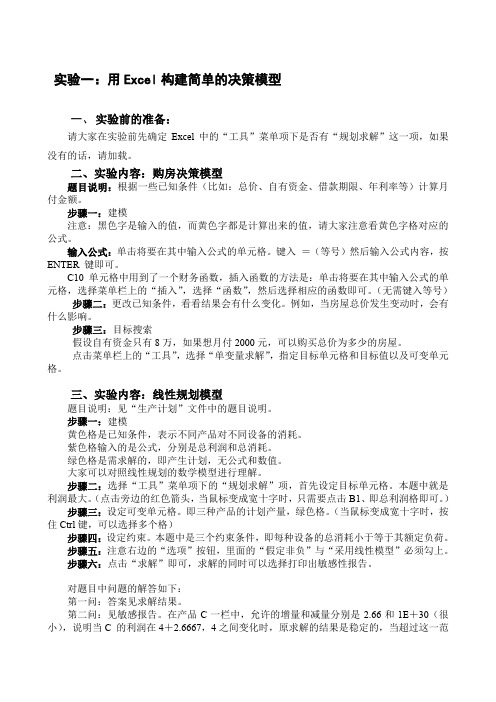
实验一:用Excel构建简单的决策模型一、实验前的准备:请大家在实验前先确定Excel中的“工具”菜单项下是否有“规划求解”这一项,如果没有的话,请加载。
二、实验内容:购房决策模型题目说明:根据一些已知条件(比如:总价、自有资金、借款期限、年利率等)计算月付金额。
步骤一:建模注意:黑色字是输入的值,而黄色字都是计算出来的值,请大家注意看黄色字格对应的公式。
输入公式:单击将要在其中输入公式的单元格。
键入=(等号)然后输入公式内容,按ENTER 键即可。
C10单元格中用到了一个财务函数,插入函数的方法是:单击将要在其中输入公式的单元格,选择菜单栏上的“插入”,选择“函数”,然后选择相应的函数即可。
(无需键入等号)步骤二:更改已知条件,看看结果会有什么变化。
例如,当房屋总价发生变动时,会有什么影响。
步骤三:目标搜索假设自有资金只有8万,如果想月付2000元,可以购买总价为多少的房屋。
点击菜单栏上的“工具”,选择“单变量求解”,指定目标单元格和目标值以及可变单元格。
三、实验内容:线性规划模型题目说明:见“生产计划”文件中的题目说明。
步骤一:建模黄色格是已知条件,表示不同产品对不同设备的消耗。
紫色格输入的是公式,分别是总利润和总消耗。
绿色格是需求解的,即产生计划,无公式和数值。
大家可以对照线性规划的数学模型进行理解。
步骤二:选择“工具”菜单项下的“规划求解”项,首先设定目标单元格。
本题中就是利润最大。
(点击旁边的红色箭头,当鼠标变成宽十字时,只需要点击B1、即总利润格即可。
)步骤三:设定可变单元格。
即三种产品的计划产量,绿色格。
(当鼠标变成宽十字时,按住Ctrl键,可以选择多个格)步骤四:设定约束。
本题中是三个约束条件,即每种设备的总消耗小于等于其额定负荷。
步骤五:注意右边的“选项”按钮,里面的“假定非负”与“采用线性模型”必须勾上。
步骤六:点击“求解”即可,求解的同时可以选择打印出敏感性报告。
对题目中问题的解答如下:第一问:答案见求解结果。
管理信息系统excel上机实验报告

XX大学XX学院实验报告年度学期:20XX-20XX第二学期课程名称:《管理信息系统》授课教师:XXX年级专业:20XX级XX专业学生学号:XXXX学生姓名: XXX第三次实验一、实验目的①熟悉Excel的工作环境;②了解Excel软件的自动筛选、条件格式和数据透视图、方案管理器等工具方法。
二、实验环境①计算机;②Excel 2010;三、实验步骤1、自动筛选自动筛选能通过筛选一个列表,只把特定的信息显示出来,这些信息满足你指定的标准,而将其他的信息隐藏起来。
自动筛选适用于从较大规模的列表中创建较小的列表。
①输入数据保存为Excel文件。
②如果想查询华东地区货主的所有订单信息,那么单击列表中的任意单元格,单击菜单栏中的“数据”——“筛选”。
Excel列表将在每一标签或列标题邻接处设置下拉组合框箭头。
单击“货主地区”的下拉框并选择“华东”,则Excel就只显示出筛选过的在华东地区的定单列表。
如下图所示。
③如果想查询2号雇员处理的由3号运货商负债货物运送的华东地区货主的订单信息,那么在第②步的基础上点击“雇员ID”下拉框,选择“2”,然后点击“运货商”下拉框,选择“3”。
如下图所示。
④如果想获得华东地区青岛和南京的订单列表那么在第②步操作结果的基础上,点击“货主城市”下拉框,选择“青岛南京”并点击“确定”按钮。
如下图所示。
自动筛选的实现方式是通过隐藏不需要的信息而显示出想查看的信息,①如果你希望将整个订单列表显示出来,而且希望高亮显示订单日期在1996/7/15到1996/7/31之间的订单,可以选择整个“订单日期”,如下图所示②单击菜单中的“开始”—“条件格式”弹出“条件格式”对话框,选择“突出显示单元格规则”,然后再选择“介于”,输入条件1996/7/15和1996/7/31。
最后能够得到在订单日期列中突出显示日期在1996/7/15到1996/7/31之间的单元格。
如下图所示:数据透视表是交互式报表,可快速合并和比较大量数据。
Excel在管理信息系统课程实践教学中的应用

和处理信息 . 供科学决策支持 . 提 以期 提 高 效 率 和 增 强 竞 争 力 而
然 而 在 实 际 教学 过 程 中 . 时课 程 设 计 往 往 达 不 到 预 期 的 教 有
开 发 的一 种 人 机 系统 为 了适 应 企业 和 政 府 信 息 化 的 客观 需 要 。 学 目标 。特 别 是 经 管 专业 的学 生 , 计 算 机 基 础 知 识 局 限 性 的 制 受
极 性 不 高、 动手 能 力 差 。基 于 E cl 件 的 强 大功 能 , xe 软 以及 软 件 的 普 及 性 和 易得 性 . 文提 出 以 E c1 息 系统 开 发技 术 为 本 xe 信 主 要 教 学 内容 . 置 一 门 独 立 的课程 , 为 管理 信 息 系统 课 程 的先 导 课 . 管理 信 息 系统 实践 教 学提 供 支 持 设 作 为
织 实 体 在 经 济 和 社 会 活 动 中实 现 各 个 部 门 协 同 合 作 、对 环 境 变 统 的 开 发 . 学 到 的 理 论知 识 和 开 发 技 术 运 用 到 整个 系统 的开 发 将
化 做 出快 速 反 应 。利 用 计算 机 和 网 络 等 先 进 的 信 息 技 术 来 获 取 过 程 中 。
4 网 络 课程
对 的独 立 性 . 本 以知 识 点 或教 学 单 元 为 依 据 课 程 内容 的 组 织 基 机运 行 的 教 学 课 件 。根 据 具 体 的 知 识 点 设 置 自测 单 元 ( ) 个 教 学 单 元 的 内 容 都 由学 习 目标 、 学 内 容 、 习 题 3 每 教 练
等部 分 组 成
b网 页 为 主 .链 接 有 特 色 的 网 络 或 单 网 络课 程 是通 过 网 络 表 现 某 门课 程 的教 学 内 容 及 实 施 的 教 要 以有 良好 导航 结 构 的 We
Excel在管理信息系统课程实践教学中的应用

/CHINA MANAGEMENT INFORMATIONIZATION中国管理信息化China Management Informationization 2012年10月第15卷第20期Oct.,2012Vol.15,No.201引言管理信息系统是管理科学、系统科学、计算机科学和信息科学等多学科交叉综合发展起来的边缘性、系统性学科。
在实践中,管理信息系统是为了满足企业和政府等具有复杂结构的组织实体在经济和社会活动中实现各个部门协同合作、对环境变化做出快速反应,利用计算机和网络等先进的信息技术来获取和处理信息,提供科学决策支持,以期提高效率和增强竞争力而开发的一种人机系统。
为了适应企业和政府信息化的客观需要,很多高校将《管理信息系统》设为管理科学、工商管理、信息管理与信息系统、经济管理类等本科专业的核心专业课程。
该课程的培养目标是使学生掌握信息系统开发的基础理论、基本方法与技术,明确系统开发过程中的需要解决的主要问题,为学生系统掌握、熟练运用价值链、供应链、产业链、电子商务、电子政务、电子警务等基本信息技术奠定理论基础。
所以说该课程不仅具有较深和较宽的理论基础,而且具有很强的实践性。
为了使学生具备初步的系统分析和系统开发能力,除理论讲授之外的课程设计环节就显得非常重要。
通常课程设计由任课教师作为指导教师,由学生自由结合组成团队。
团队成员共同完成一个简单信息系统的开发,将学到的理论知识和开发技术运用到整个系统的开发过程中。
然而在实际教学过程中,有时课程设计往往达不到预期的教学目标。
特别是经管专业的学生,受计算机基础知识局限性的制约,课程实践环节有一定的难度。
虽然课程设计是团队完成,旨在培养学生的团队意识,不会将部分计算机技术较为薄弱的同学排斥之外,但是这些同学由于计算机技术的欠缺,对管理信息系统开发过程中需要重视的问题、需要强调的环节会把握不好。
因此计算机技术知识的掌握对于学好管理信息系统课程非常重要。
怎样用EXCEL开发管理信息系统

用EXCEL开发管理信息系统摘要:Excel97是Windows95环境下的一种电子表格软件,可向用户提供史无前例的超强功能和易用性,内嵌有一种Visual Basic for Application(简称VBA)超级宏语言,读者在熟练应用Excel的基础上,可按用户的需求用VBA建立适用的信息系统。
关键词:EXCEL97 VBA 管理信息系统(MIS)目前国内管理信息系统(MIS)开发研制一般采用人们熟悉的dBaseX、Foxbase或Foxpro等,本文介绍了如何用Excel开发MIS。
一般来说,一套MIS主要包括信息输入、信息处理、信息输出三大组成部分,用Excel 处理这些部分均显得游刃有余。
Excel是Windows环境下的一种电子表格软件,可向用户提供史无前例的超强功能和易用性。
它同时具有电子数据表、图表和数据库的功能,具有极强的分析性能、报表制作工具和丰富的统计图表。
在本文笔者用中文Excel97 for Windows开发了水电管理系统、销售管理系统、试卷分析系统。
充分感受到其强大功能和方便性。
下面详细阐述水电管理系统、销售管理系统、试卷分析系统的开发过程。
应用程序一:水电计价系统水电管理是每一个单位每月都要进行的工作。
下面我们以保定农校水电计价系统为例讲解VBA在水电管理中的应用。
1、水电计价系统的功能本程序具有如下功能:自动计算功能:可完成各户水费、电费、合计的计算。
自动汇总功能:自动汇总全校教职工楼的用电量、用水量及分类汇总。
查询功能:可查询各户的电表数、水表数、电费数、水费数。
报表的打印输出功能。
系统保护功能:具有口令保护、工作表保护以防非法用户进入和修改。
2、程序设计过程(1)程序总体设计(图1)(2)界面设计水电计价系统主界面如图2所示。
(图2)主界面是以EXCEL工作表作为输入输出界面。
具体设计如下:选定一个工作表并命名为“主界面”。
选定单元格区域,把区域颜色设置成你喜欢的颜色。
管理信息系统(双语)实验6 Excel电子商务数据分析

实验六 Excel电子商务数据分析(说明:该部分实验在实验课中完成,由任课教师指导,不需要撰写实验报告)一、目的及要求1.熟练Excel软件的基本操作;2.掌握RFM模型的基本原理;3.掌握Max、Min、If、Lookup等函数的使用;4.掌握数据透视表的使用。
二、实验内容1、问题背景与相关理论一个电子商务企业,有近1年约1200个会员客户的销售数据。
由于公司想针对不同类别客户进行促销活动;同时,为回馈重点客户,也计划推出一系列针对重点客户的优惠活动,希望保留这些客户,维持其活跃度。
因此希望利用该数据进行客户分类研究。
在众多的用户价值分析模型中,RFM模型是被广泛被应用的;RFM模型是衡量客户价值和客户创利能力的重要工具和手段,在RFM模式中,按照R(Recency-近度)、F(Frequency-频度)和M(Monetary-额度)三个维度进行细分客户群体。
(1)近度R:R代表客户最近的活跃时间距离数据采集点的时间距离,R越大,表示客户越久未发生交易,R越小,表示客户越近有交易发生。
R越大则客户越可能会“沉睡”,流失的可能性越大。
在这部分客户中,可能有些优质客户,值得公司通过一定的营销手段进行激活。
(2)频度F:F代表客户过去某段时间内的活跃频率。
F越大,则表示客户同本公司的交易越频繁,不仅仅给公司带来人气,也带来稳定的现金流,是非常忠诚的客户;F越小,则表示客户不够活跃,且可能是竞争对手的常客。
针对F较小、且消费额较大的客户,需要推出一定的竞争策略,将这批客户从竞争对手中争取过来。
(3)额度M:表示客户每次消费金额的多少,可以用最近一次消费金额,也可以用过去的平均消费金额,根据分析的目的不同,可以有不同的标识方法。
一般来讲,单次交易金额较大的客户,支付能力强,价格敏感度低,是较为优质的客户,而每次交易金额很小的客户,可能在支付能力和支付意愿上较低。
当然,也不是绝对的。
通过RFM模型,可以划分出用户的层级,我们采用下表所示的客户分类方法:对于不同类型的客户,企业可以采取不同的营销策略。
- 1、下载文档前请自行甄别文档内容的完整性,平台不提供额外的编辑、内容补充、找答案等附加服务。
- 2、"仅部分预览"的文档,不可在线预览部分如存在完整性等问题,可反馈申请退款(可完整预览的文档不适用该条件!)。
- 3、如文档侵犯您的权益,请联系客服反馈,我们会尽快为您处理(人工客服工作时间:9:00-18:30)。
管理信息系统实验指导——Excel部分
Excel实验一:工作表的建立
一、实验目的
1.掌握工作表中数据的输入。
2.掌握数据的编辑修改。
3.掌握公式和函数的使用。
4.掌握数据的移动、复制和选择性粘贴。
二、实验内容
1.在硬盘上的当前文件夹中启动EXCEL应用程序,新建文件在其中输入以下内容, 并保存为E1.XLS文件。
计算机2班成绩表
(z)
2.计算每个人的总分,并求出各科的最高分(选用Max函数)和平均分。
利用IF函数评选出优秀学生(=if(E4>=270,”优秀”,”非优秀”),最后求出优秀率(“=2/8”再转换为百分数)。
3.将每个学生的各科成绩及总分(A3:F11)转置复制到A17起始的区域,形成第二个表格。
提示:转置的方法是选中指定的区域,先进行“复制”,然后将鼠标放在A17位置,执行“编辑/选择性粘贴”,在对话框中选中“转置”复选框。
4.在第二个表格中只保留总评为“优秀”的学生数据。
5.进行打印预览,并保存文件。
将文件E1.XLS另存为U盘上的同名文件。
三、样张(见下页)
Excel实验二工作表的编辑和格式化
一、实验目的
1.掌握工作表的插入、删除、复制、移动和重命名。
2.掌握工作表数据的自定义格式化和自动格式化。
二、实验内容
1.打开文件E1.XLS,在D盘上的当前文件夹中另存为E2.XLS。
2.将工作表Sheet1改名为“成绩表”,再将其复制到Sheet2工作表前面,然后将此工作表移动为最后一张工作表。
3.在Sheet3工作表的前面插入新工作表Sheet4,将Sheet1工作表中的第二个表格移动到Sheet4工作表的A5单元格。
4.对工作表“成绩表”进行下面的格式化:
1)表格标题与表格之间空一行,文字为蓝色、华文行楷、22磅,合并及居中对齐。
2)表格下面一行插入“制表日期:”……,右对齐、隶书、加粗、斜体、12磅。
3)将表格各栏标题设置为行高25磅,文字为粗体、水平与垂直居中,25%底纹。
表中的其他内容居
中,平均分保留一位小数、右对齐。
4)表格的外框线为双线边框,内框线为单线边框。
并设置单元格的不同填充色。
5)使“优秀率”与上面的数据空一行,将“优秀率”设置为黑体、22磅、方向为竖排,合并单元格、
垂直居中,加双线边框。
“优秀率”后面的数值以百分比表示,并垂直居中。
6)对每门课的最高分使用条件格式。
提示::选择“格式/条件格式”,在对话框中输入指定的单元格编号,例如: 数学,输入”=B$12”表示存放最高分的单元格。
单击“格式”按钮,设置文字粗体、蓝色及背景的设置12.5%底纹。
6.对复制到工作表Sheet4中的第二个表格使用“自动套用格式”中的“三维效果2”格式,并将填充色改为淡紫色,文字改为深蓝色。
7.对成绩表按“总分”进行排序(按升序排列)。
8.进行打印预览,并保存文件。
将文件E2.XLS另存为U盘上的同名文件。
三、样张(见下页)
四、
Excel实验三数据图表化
一、实验目的
1.掌握嵌入图表和独立图表的创建。
2.掌握图表的整体编辑和对图表中各个对象的编辑。
3.掌握图表的格式化。
二、实验内容
1.新建EXCEL文件E3.XLS,在其中输入以下内容(可以复制):
2.用..图图表,图表标题为“学生成绩表”。
3.对Sheet1中创建的嵌入图表进行如下编辑操作:
1)将该图表移动、放大到A10:E20区域。
2)将图表中数学的数据系列删除,并使计算机的数据系列位于英语数据系列的前面。
3)为图表中计算机基础的数据系列增加以值显示的数据标记。
4)为图表添加分类轴标题“姓名”。
4.对Sheet1中创建的嵌入图表进行如下格式化操作:
1)将图表标题“学生成绩表”设置为方正舒体、18磅、居中对齐。
2)将图表区的字体大小设置为8磅,并选用最粗的圆角边框。
3)将图例的边框改为带阴影边框。
并将图例移到图表区的左下角。
4)将数值轴的主要刻度间距改为20
5)去掉背景墙区域的图案。
6)按样张所示,调整绘图区的大小。
5.在Sheet1工作表中,将创建的三维簇状柱形
..图图表复制到A22单元格开始的区域,改为样张所示的折线图,并按样张进行图形区背景和图例的格式化。
6.选择前五人的姓名和计算机成绩,创建独立的三维饼图“图表1”。
7.对“图表1”按样张所示,调整图形大小,并进行格式化。
8.进行打印预览,并保存文件。
将文件E3.XLS另存为U盘上的同名文件。
三、样张(见下页)
Sheet1中创建的三维簇状柱形
..图图表
五、
独立的三维饼图“图表1”
Excel实验四数据管理及页面设置
一、实验目的
4.掌握数据列表的排序、筛选。
5.掌握数据的分类汇总。
6.掌握数据透视表的操作。
7.掌握页面设置。
二、实验内容
5.新建EXCEL文件E4.XLS,在其中输入以下内容(可以复制):
6.将上表从Sheet1复制到Sheet2中,然后进行如下操作:
5)将Sheet2中的数据按性别排序,先男生、后女生,性别相同的按总分降序排列。
6)在Sheet2中筛选出总分小于200及大于270的女生记录。
7.将Sheet1中的数据复制到Sheet3中,然后对Sheet3进行分类汇总操作:
7)按性别分别求出男生、女生的各科平均分(保留1位小数)。
8)在原有分类汇总的基础上,再汇总出男生、女生的人数(汇总结果放在性别平均分的上面)。
即:男生人数
男生平均分
女生人数
女生平均分
9)按样张所示,分级显示及编辑汇总数据。
8.对Sheet3进行如下页面设置,并打印预览:
1)纸张大小为A4,文档打印时水平居中,上、下页边距为3厘米。
2)设置页眉“分类汇总表”、居中、粗斜体,设置页脚为当前日期,靠右安放。
3)打印工作表的行号和页号,不打印网格线。
9.(选做)以Sheet2中的数据为基础,在Sheet4中建立按性别及学科(数学、英语)分类的平均分的数据透视表:透视表1及透视表2(如样张所示)。
10.并建立透视表2的数据透视图。
11.进行打印预览,并保存文件。
将文件E4.XLS另存为U盘上的同名文件。
三、样张(见下页)
四、Sheet2
五、
六、Sheet3
七、
八、Sheet4的透视表1 九、
十、Sheet4的透视表2和透视图
十一、。
